I file XPS sono un formato di documento digitale creato da Microsoft per competere con il formato PDF . Aiutano a mantenere la formattazione e l'aspetto di un documento indipendentemente dal software o dal dispositivo utilizzato per visualizzarlo o stamparlo. Tuttavia, a differenza dei file PDF, i file XPS non sono molto comuni e non sono supportati dalla maggior parte delle applicazioni o dei browser web. Quindi, come aprire i file XPS su Windows 10 ? La soluzione più semplice è utilizzare XPS Viewer, un'applicazione integrata in Windows 10 che consente di leggere e stampare file XPS . In questo articolo spiegheremo come installare e utilizzare XPS Viewer su Windows 10 , nonché altre possibili alternative .
Cos'è il visualizzatore XPS?
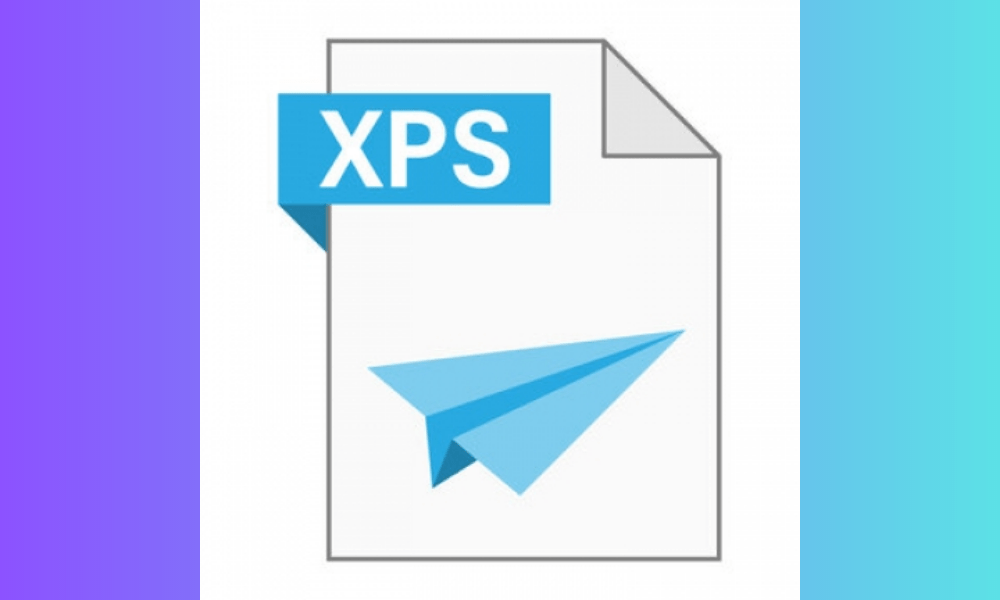
XPS Viewer è un'applicazione che è una delle funzionalità opzionali di Windows 10 . Ti consente di aprire, visualizzare e stampare file XPS senza la necessità di software di terze parti. Il visualizzatore XPS offre un'interfaccia semplice e intuitiva, con opzioni per ingrandire, ruotare, cercare testo o firmare digitalmente i documenti. Può anche convertire file XPS in PDF o immagini.
Come installare XPS Viewer su Windows 10?
Per installare XPS Viewer su Windows 10 , è necessario seguire questi passaggi:
- Apri l' Impostazioni con la scorciatoia da tastiera Win+I .

- Vai su Applicazioni .
- Seleziona la App e funzionalità .
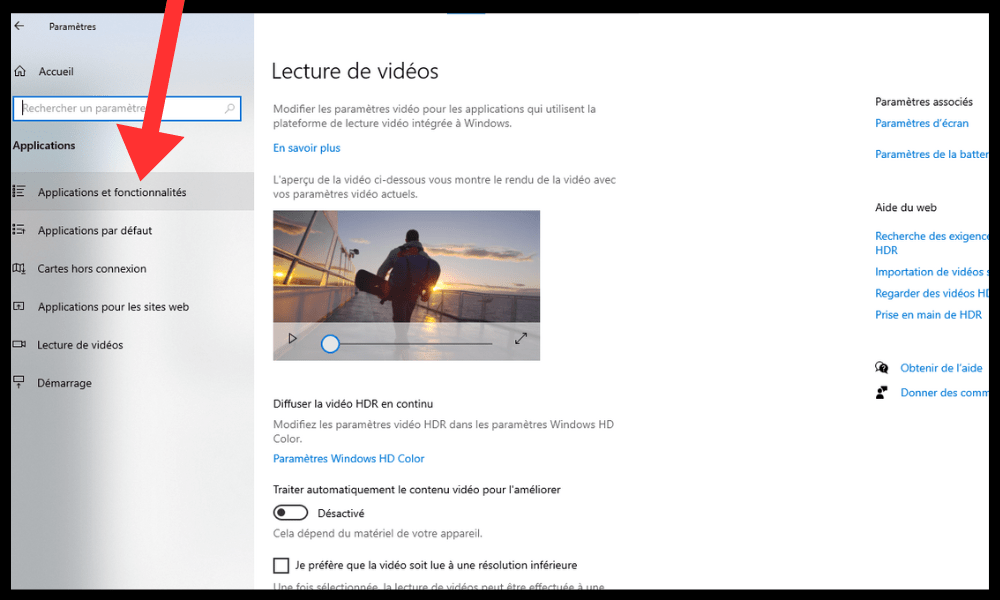
- Fare clic su o Funzionalità facoltative .
- Fare clic su Aggiungi funzionalità.
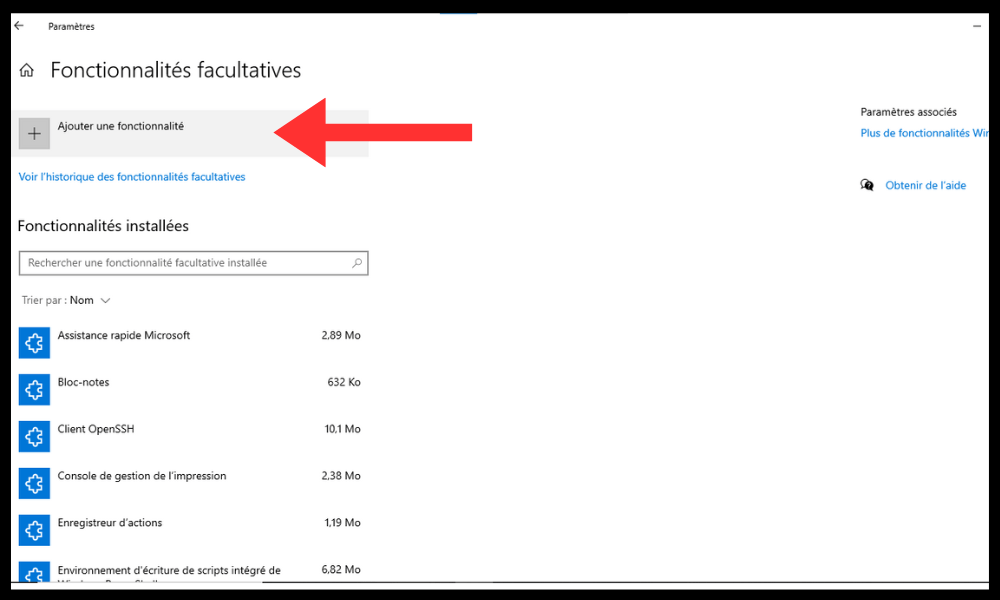
- Seleziona il visualizzatore XPS dall'elenco.
- Fare clic su Installa (l'installazione richiede del tempo).
Puoi anche installare XPS Viewer dal prompt dei comandi in modalità amministratore. Per fare ciò, attenersi alla seguente procedura:
- Fare clic su Start , digitare cmd, fare clic con il pulsante destro del mouse su Prompt dei comandi nella parte superiore del Start e scegliere Esegui come amministratore dal menu contestuale.
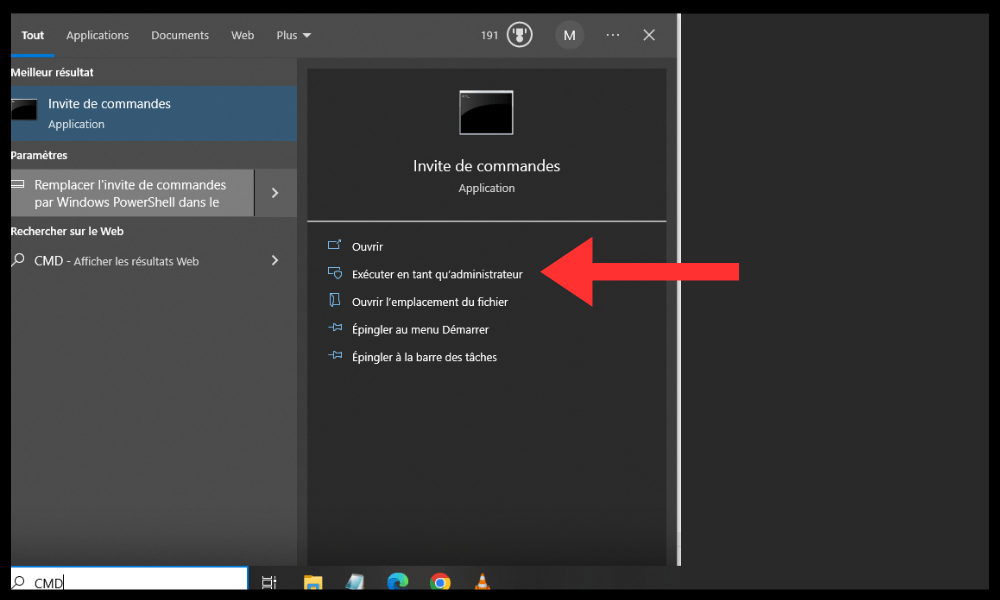
- Digita questo comando nel prompt dei comandi e premi Invio per eseguirlo:
dism /online /add-capability /capabilityname:XPS.Viewer~~~~0.0.1.0
- Attendi che l'operazione venga completata con successo.
Come utilizzare XPS Viewer su Windows 10?
Dopo aver installato XPS Viewer su Windows 10 , puoi utilizzarlo per aprire file XPS in due modi:
- Facendo doppio clic su un file XPS in Esplora file lo si aprirà nel visualizzatore XPS predefinito.
- Facendo clic con il pulsante destro del mouse su un file XPS e selezionando Apri con > Visualizzatore XPS .
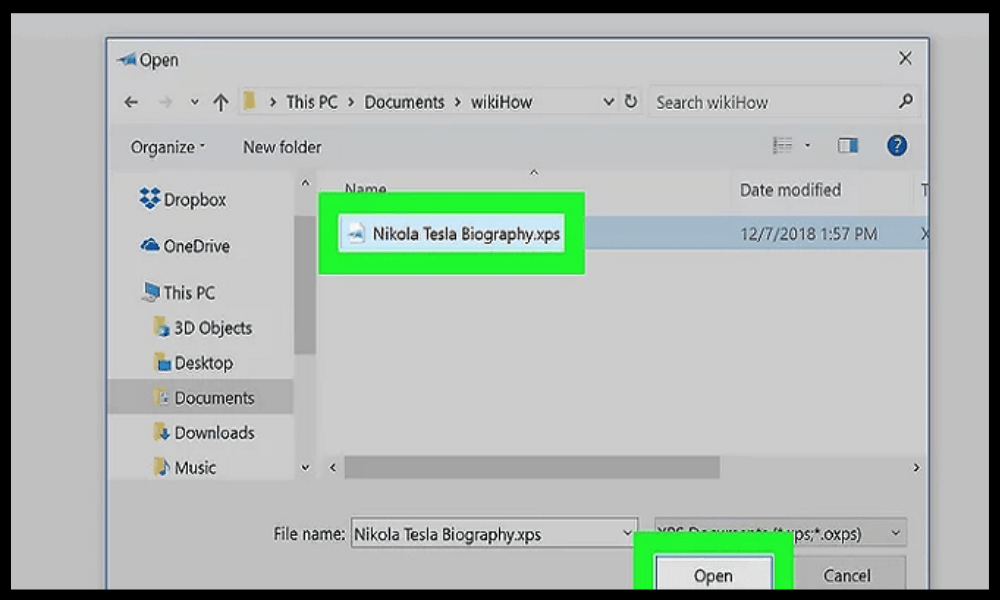
In XPS Viewer è possibile utilizzare i pulsanti della barra degli strumenti per eseguire diverse azioni:
- Ingrandisci o riduci con i pulsanti + e – o con la rotellina del mouse.
- Ruotare il documento con il pulsante Ruota.
- Cerca il testo con il Trova .
- Stampare il documento con il Stampa .
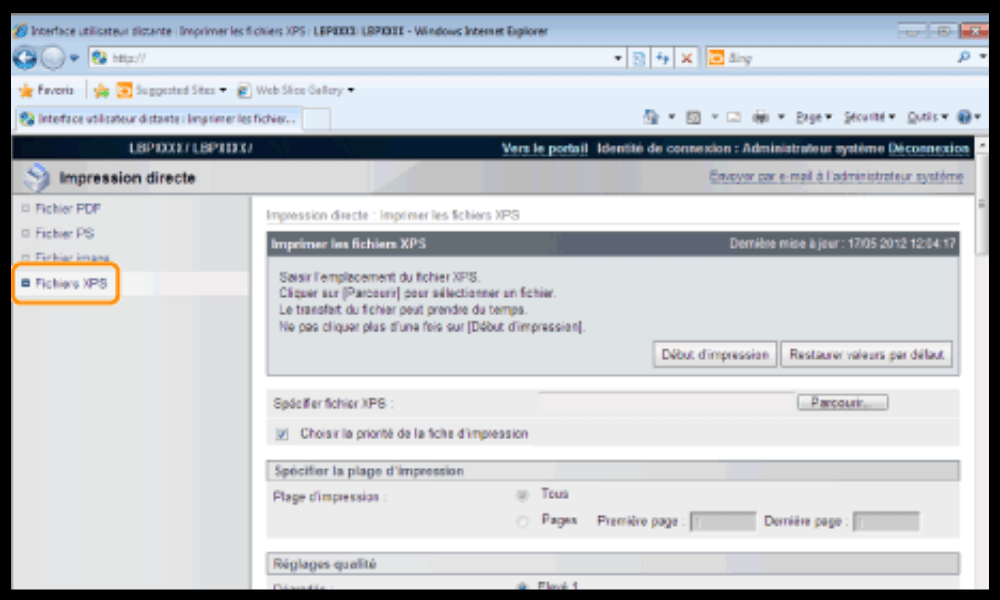
- Firma digitalmente il documento con il Firma .
- Converti il documento in PDF o immagine con il pulsante Salva con nome.
Quali sono le alternative a XPS Viewer su Windows 10?
Se non desideri installare XPS Viewer su Windows 10 o se stai cercando altri modi per aprire file XPS, puoi provare queste alternative:
- Utilizza un lettore PDF di terze parti che supporti il formato XPS, come Sumatra PDF Reader, un software gratuito e leggero in grado di leggere XPS, PDF e altri formati. Puoi scaricarlo da questo link: https://www.sumatrapdfreader.org/download-free-pdf-viewer.html
- Utilizza Google Drive , un servizio di archiviazione online in grado di visualizzare file XPS nel browser web. Devi semplicemente caricare il file XPS su Google Drive e fare doppio clic su di esso per aprirlo. Puoi accedere a Google Drive da questo link: https://drive.google.com
- Utilizza un convertitore online in grado di trasformare file XPS in PDF o altri formati, come Online2PDF, uno strumento gratuito e facile da usare in grado di convertire file XPS in PDF, Word, Excel, PowerPoint o immagini. Puoi usarlo da questo link: https://online2pdf.com/convert-xps-to-pdf
Domande frequenti
Cos'è un file XPS?
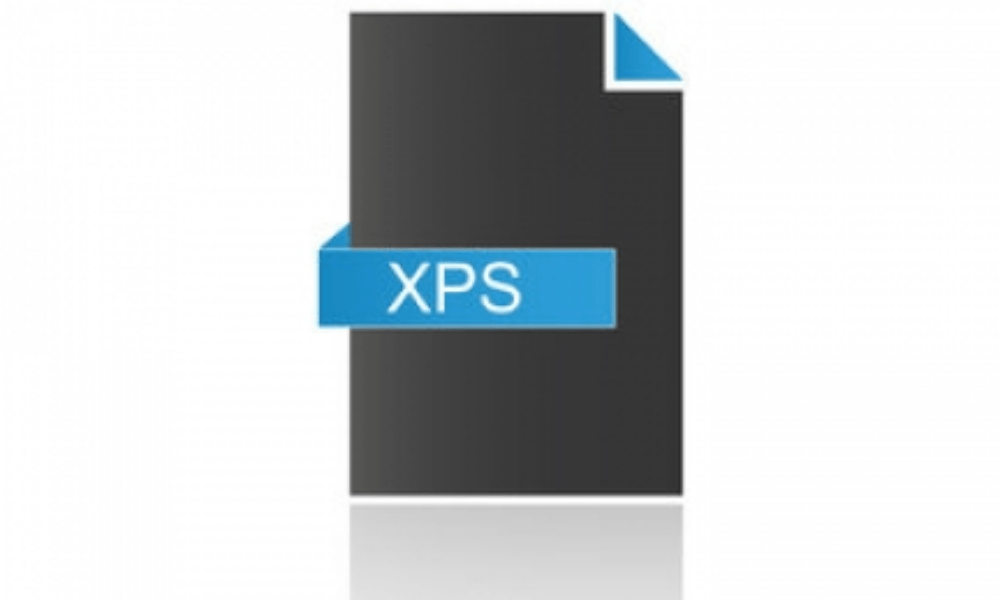
Un file XPS è un file che contiene un documento digitale in formato XML Paper Specifica (XPS) , un formato creato da Microsoft per competere con il formato PDF . Un file XPS mantiene la formattazione e l'aspetto di un documento indipendentemente dal software o dal dispositivo utilizzato per visualizzarlo o stamparlo.
Come creare un file XPS?
Per creare un file XPS , è necessario un software in grado di salvare in questo formato. le app di Microsoft Office possono essere salvate in formato XPS , così come alcune altre Windows 10. Per salvare un documento in formato XPS, devi scegliere l' Salva con nome e selezionare il tipo di file XPS.
Come modificare un file XPS?
Per modificare un file XPS , è necessario un software in grado di modificare questo formato. Non esistono molti programmi software in grado di modificare i file XPS, ma puoi provare queste opzioni:
- Utilizza Microsoft Word , che può aprire e modificare file XPS , ma che potrebbe alterare la formattazione del documento.
- Utilizza NiXPS Edit , un software a pagamento in grado di modificare file XPS senza perdere la qualità.
- Utilizza un convertitore online in grado di trasformare i file XPS in PDF o altri formati modificabili.
Come rimuovere XPS Viewer da Windows 10?
Se desideri disinstallare XPS Viewer da Windows 10, devi seguire questi passaggi:
- app Impostazioni con la scorciatoia da tastiera Win+I.

- Vai su Applicazioni .
- Seleziona la scheda App e funzionalità .
- Fare clic su Funzionalità facoltative.
- Seleziona il visualizzatore XPS dall'elenco.
- Fare clic su Disinstalla .
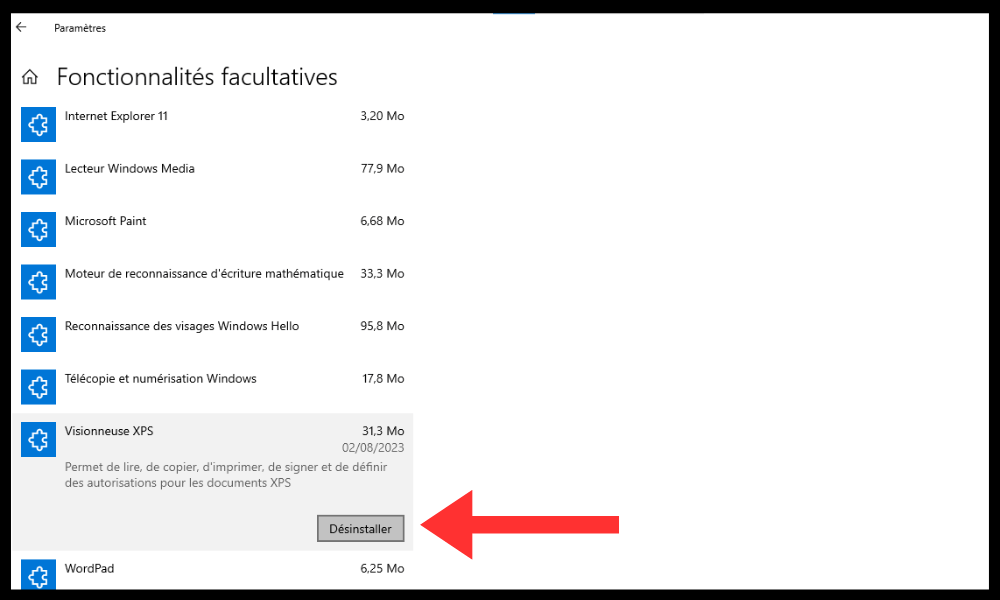
Puoi anche disinstallare XPS Viewer dal prompt dei comandi in modalità amministratore . Per fare ciò, attenersi alla seguente procedura:
- Fare clic su Start , digitare cmd , fare clic con il pulsante destro del mouse su Prompt dei comandi nella parte superiore del menu Start e scegliere Esegui come amministratore dal menu contestuale.
- Digita questo comando nel prompt dei comandi e premi Invio per eseguirlo:
dism /online /remove-capability /capabilityname:XPS.Viewer~~~~0.0.1.0
- Attendi che l'operazione venga completata con successo.
Quali sono i vantaggi e gli svantaggi del formato XPS?
Il formato XPS presenta vantaggi e svantaggi rispetto al PDF o ad altri formati di documenti digitali. Ecco alcuni dei principali:
- Benefici :
- XPS è più leggero e più veloce del PDF, riduce le dimensioni del file e migliora le prestazioni.
- Il formato XPS è più sicuro del formato PDF perché non consente l'inserimento di script o virus nei documenti.
- Il formato XPS è più fedele del formato PDF perché mantiene la qualità e la risoluzione delle immagini e dei caratteri.
- Svantaggi :
- Il formato XPS è meno popolare e meno compatibile del formato PDF, il che limita le opzioni di visualizzazione e condivisione dei documenti.
- Il formato XPS è meno flessibile e meno funzionale del formato PDF, rendendo più difficile la modifica e l'annotazione dei documenti.
- Il formato XPS è meno universale del formato PDF , causando problemi di compatibilità con sistemi operativi non Windows o applicazioni non Microsoft.
Conclusione
I file XPS sono un formato di documento digitale simile al PDF, ma meno popolare e meno compatibile. Per aprire file XPS su Windows 10, la soluzione più semplice è utilizzare XPS Viewer , un'applicazione integrata in Windows 10 che consente di leggere e stampare file XPS . È possibile installare XPS Viewer da Impostazioni o Prompt dei comandi. Puoi anche utilizzare altre alternative, come un lettore PDF di terze parti, Google Drive o un convertitore online.
Ci auguriamo che questo articolo ti sia stato utile e che tu abbia imparato come installare e utilizzare XPS Viewer su Windows 10. Se hai domande o commenti, faccelo sapere nella sezione seguente.




